Trong hành trình tự host các dịch vụ của riêng mình, tôi đã có cơ hội trải nghiệm nhiều nền tảng chia sẻ file khác nhau, từ những cái tên quen thuộc như Nextcloud, Seafile cho đến OpenCloud. Mặc dù các giải pháp này cung cấp khả năng cộng tác mạnh mẽ trên tài liệu, bảng tính và bản trình bày — cực kỳ hữu ích cho các nhóm làm việc hoặc doanh nghiệp nhỏ — chúng thường đi kèm với yêu cầu tài nguyên cao và băng thông lớn. Điều này không hề lý tưởng nếu bạn đang tự host trên một thiết bị cấu hình thấp hoặc một máy tính cũ. Vì lý do đó, tôi luôn tìm kiếm một dịch vụ đơn giản hơn, tập trung duy nhất vào việc chia sẻ file với bạn bè và gia đình mà không có bất kỳ tính năng phức tạp nào. Đó chính là lúc tôi khám phá ra Gokapi.
Không giống như Nextcloud hay các ứng dụng tương tự, Gokapi sở hữu giao diện cực kỳ tối giản và đi thẳng vào vấn đề, bởi nhiệm vụ duy nhất của nó là hỗ trợ chia sẻ file. Tuy nhiên, điều này không có nghĩa là nó thiếu các tính năng quan trọng. Gokapi ưu tiên hàng đầu về bảo mật, một khía cạnh cực kỳ quan trọng khi chia sẻ các file cá nhân hoặc tài liệu chuyên nghiệp. Nhờ vậy, Gokapi đã trở thành nền tảng chia sẻ file yêu thích của tôi mỗi khi cần gửi ảnh gia đình cho mẹ hoặc những tài liệu quan trọng cho đối tác. Nếu bạn cũng đang tìm kiếm một giải pháp tương tự, hãy cùng tìm hiểu cách tự host Gokapi trên laptop, Raspberry Pi, hoặc thậm chí là NAS của bạn, để biến nó thành trung tâm chia sẻ file an toàn và tiện lợi.
 Hệ thống NAS Ugreen, một lựa chọn phổ biến để tự host các dịch vụ như Gokapi và Nextcloud
Hệ thống NAS Ugreen, một lựa chọn phổ biến để tự host các dịch vụ như Gokapi và Nextcloud
Thiết Lập Gokapi: Bắt Đầu Hành Trình Chia Sẻ An Toàn
Để bắt đầu sử dụng Gokapi, bạn có hai lựa chọn chính: triển khai thông qua ảnh Docker hoặc chạy trực tiếp bằng file thực thi. Sau khi chọn phương án phù hợp, bạn có thể truy cập Gokapi qua trình duyệt web. Lần đầu tiên chạy, hệ thống sẽ yêu cầu bạn thực hiện một quá trình thiết lập ban đầu. Tại đây, bạn có thể tùy chỉnh các cài đặt và tham số quan trọng như chọn loại cơ sở dữ liệu, phương thức mã hóa, máy chủ web, v.v. Nếu bạn có ý định công khai Gokapi ra internet, bạn cũng có thể lựa chọn loại xác thực ưu tiên từ menu thả xuống. Cuối cùng, hãy thiết lập tên người dùng và mật khẩu để tạo một tài khoản cục bộ cho người quản trị.
Sau khi đăng nhập bằng tài khoản quản trị, bạn có thể tạo thêm các tài khoản khác nếu muốn cấp quyền tải lên cho bạn bè hoặc thành viên gia đình. Điểm nổi bật là bạn có toàn quyền kiểm soát chi tiết các quyền hạn muốn cấp cho từng tài khoản đã tạo. Khi đã thiết lập xong tất cả người dùng, bạn có thể chuyển đến màn hình chính của Gokapi, nơi bạn sẽ thấy tùy chọn tải lên file để bắt đầu chia sẻ ngay lập tức.
Tải Lên và Chia Sẻ File với Nhiều Tùy Chọn Kiểm Soát Chặt Chẽ
Giới Hạn Truy Cập Theo Thời Gian Hoặc Số Lượt Tải Xuống
Việc tải lên một file trên Gokapi vô cùng đơn giản. Chỉ cần kéo và thả file vào cửa sổ Gokapi, quá trình tải lên sẽ bắt đầu ngay lập tức. Sau khi file được tải lên, bạn có thể thấy nó được liệt kê ở cuối cửa sổ. Từ đây, bạn có thể lấy liên kết để chia sẻ file và xem các thông tin siêu dữ liệu của nó như ngày tải lên, thời hạn hiệu lực của liên kết, số lượt tải xuống còn lại, kích thước file, v.v. Ngoài ra, Gokapi còn cung cấp tùy chọn chia sẻ mã QR để tải file, rất tiện lợi nếu bạn không muốn dùng liên kết.
Điểm nổi bật chính của Gokapi nằm ở khả năng đặt nhiều giới hạn khác nhau cho lượt tải xuống. Chẳng hạn, bạn có thể chọn số lần file được phép tải xuống trước khi tải lên. Tương tự, bạn có thể đặt ngày hết hạn cho các file, sau ngày này chúng sẽ không còn khả dụng để tải xuống — ngay cả khi ai đó vẫn giữ liên kết. Cuối cùng, tính năng mã hóa file bằng mật khẩu giúp tăng cường bảo mật. Các tính năng kiểm soát chi tiết này thường không có sẵn trên hầu hết các phần mềm/ứng dụng chia sẻ file thông thường. Việc tự host Gokapi cũng đồng nghĩa với việc tất cả các file được lưu trữ cục bộ trên mạng nội bộ của bạn, giúp bạn không phải lo lắng về việc hết dung lượng lưu trữ đám mây.
Chia Sẻ File Chưa Bao Giờ An Toàn Đến Thế
Vài tuần trước, tôi đã tự host một giải pháp thay thế AirDrop để chuyển file từ điện thoại Android sang Mac. Tuy nhiên, giải pháp đó chủ yếu hữu ích khi gửi và nhận file giữa các thiết bị nằm trong cùng một mạng. Với Gokapi, giới hạn đó không còn tồn tại. Bạn có thể chia sẻ file của mình với các thành viên gia đình sống cùng nhà, hoặc với bạn bè hay đồng nghiệp cách xa hàng ngàn dặm. Có thể bạn sẽ lập luận rằng đã có nhiều ứng dụng làm được điều này. Tuy nhiên, một giải pháp tự host như Gokapi mang lại quyền riêng tư hàng đầu vì bạn không phải tải lên các file nhạy cảm lên các máy chủ từ xa. Tất cả dữ liệu được lưu trữ trên máy chủ cục bộ của bạn, cộng thêm bạn có quyền kiểm soát số lần file có thể được tải xuống, ai có thể tải xuống, v.v., đảm bảo sự an toàn và riêng tư tối đa.
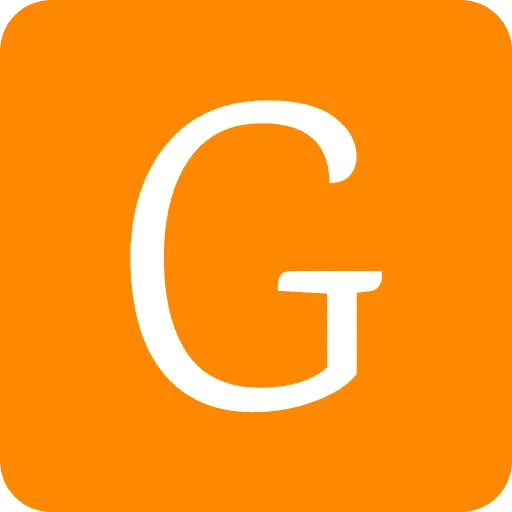 Giao diện đơn giản và trực quan của Gokapi, hiển thị các tùy chọn tải lên và quản lý file
Giao diện đơn giản và trực quan của Gokapi, hiển thị các tùy chọn tải lên và quản lý file
Gokapi là một nền tảng chia sẻ file tự host cho phép người dùng giới hạn lượt tải xuống dựa trên thời gian và số lượng.
 Laptop Windows 11 minh họa việc chia sẻ file, nhấn mạnh sự cần thiết của các giải pháp bảo mật như Gokapi
Laptop Windows 11 minh họa việc chia sẻ file, nhấn mạnh sự cần thiết của các giải pháp bảo mật như Gokapi
Tóm lại, Gokapi nổi bật như một giải pháp chia sẻ file tự host lý tưởng cho những ai ưu tiên sự đơn giản, bảo mật và quyền kiểm soát hoàn toàn dữ liệu. Khác biệt với các nền tảng phức tạp và tốn tài nguyên khác, Gokapi tập trung vào chức năng cốt lõi là chia sẻ file hiệu quả, đi kèm với các tính năng kiểm soát mạnh mẽ như giới hạn số lượt tải, đặt thời gian hết hạn và mã hóa file. Nếu bạn đang tìm kiếm một trung tâm chia sẻ file cá nhân hoặc cho nhóm nhỏ, nơi dữ liệu của bạn được lưu trữ cục bộ và bạn có toàn quyền quyết định ai và khi nào có thể truy cập, Gokapi chính là lựa chọn đáng cân nhắc. Hãy bắt đầu tự host Gokapi ngay hôm nay để trải nghiệm sự an toàn và tiện lợi mà nó mang lại! Bạn có kinh nghiệm nào với các giải pháp tự host tương tự không? Hãy chia sẻ ý kiến của bạn trong phần bình luận bên dưới nhé!